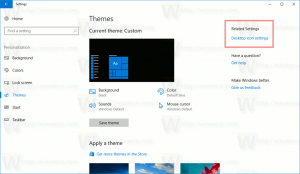Aktiver eller deaktiver synkronisering for profil i Microsoft Edge
Du kan aktivere eller deaktivere Sync for en profil i Microsoft Edge og ændre dens individuelle muligheder. Microsoft Edge giver dig mulighed for at synkronisere dens indstillinger og browserdata, herunder favoritter, præferencer, udvidelser, adresser, historie og meget mere. Dette implementeret via en Microsoft-konto, der gemmer dine data i skyen og overfører dem på tværs af dine enheder.
Når du bruger Edge med en Microsoft-konto, kan du synkronisere dine browserindstillinger og data på tværs af flere enheder, hvor du er logget ind med den samme konto. Det giver dig mulighed for at synkronisere favoritter, præferencer, gemte adgangskoder, automatisk udfyldning af data, udvidelser og mere.
Det er dog op til brugeren at have synkroniseringsindstillingen aktiveret eller deaktiveret. Det er aktiveret som standard, men du kan ekskludere individuelle datakategorier eller slå det helt fra. Derudover kan Microsoft også indsamle navnet på din enhed, model og enhedsleverandør for at identificere dine enheder for at synkronisere data mellem dem. Microsoft hævder, at Edge vil kryptere alle data og overføre dem over HTTPS. Udelukkelsen her er browsing i InPrivate- og Gæstetilstand, der ikke gemmer browsingdata og ikke overfører noget til din Microsoft-konto.
Dette indlæg viser dig, hvordan du aktiverer eller deaktiverer Synkronisere for en profil i Microsoft Edge og ændre individuelle synkroniseringsindstillinger.
For at aktivere eller deaktivere synkronisering for profil i Microsoft Edge
- Åbn Edge-browseren.
- Klik på knappen Indstillinger (Alt + F) og vælg Indstillinger fra menuen.
- Til venstre, klik på Profiler.
- Klik på i området til højre Kontakt for den profil, som du vil aktivere eller deaktivere synkronisering for (hvis du har flere profiler).
- Klik på Synkronisere element under dit profilnavn.
- Klik på Tænde for knappen for at aktivere Sync-funktionen.
- Klik på Slå synkronisering fra knappen for at deaktivere den aktiverede indstilling.
Du er færdig!
Der er også muligheder, som du kan ændre for at tilføje eller ekskludere individuelle elementer fra synkronisering.
Skift individuelle synkroniseringsindstillinger for en profil i Microsoft Edge
- Åbn Edge.
- Vælg Indstillinger fra dens hovedmenu (Alt+F).
- I Indstillinger skal du vælge Profiler til venstre.
- Skift til den påkrævede profil til højre, hvis du har mere end én profil.
- Klik på Synkronisere indtastning under profilnavnet.
- Aktiver eller deaktiver de individuelle synkroniseringsmuligheder, du har til rådighed for denne profil.
Du er færdig.
Ved at aktivere eller deaktivere individuelle synkroniseringsindstillinger vil du være i stand til at udelukke specifikke data fra at blive sendt til skyen. For eksempel kan du udelukke indstillinger, så Edge kan konfigureres individuelt på din stationære og bærbare computer, og mulighederne bliver ikke rodet.
Endelig kan du aktivere eller deaktivere datasynkroniseringen for alle brugere i registreringsdatabasen. Mens ovenstående metoder fungerer for din nuværende brugerkonto, involverer den mulighed, vi skal gennemgå, Edge Group Policy og påvirker alle brugerkonti i Windows 10. Du kan få det gjort ved hjælp af en Registry tweak.
Slå Sync in Edge fra for alle brugere i registreringsdatabasen
- Luk Microsoft Edge-browseren.
- Åbn Registreringsredaktør.
- Åbn følgende nøgle:
HKEY_LOCAL_MACHINE\SOFTWARE\Policies\Microsoft\Edge. Hvis du ikke har denne nøgle, skal du bare oprette den manuelt. Se hvordan åbne denne nøgle direkte. - Til højre skal du oprette en ny 32-bit DWORD-værdi med navnet
SyncDeaktiveret. Bemærk: Også selvom du er kører 64-bit Windows du skal stadig oprette en 32-bit DWORD-værdi. - Indstil dens værdidata til
1for permanent at deaktivere Edge Sync-funktionen for alle brugere.
Du er færdig.
Bemærk: For at fortryde ovenstående ændring skal du blot slette SyncDeaktiveret værdi du har skabt.
For at spare tid kan du også
Download registreringsdatabasen, der er klar til brug
Jeg har forberedt to Registry-filer, som du kan bruge, hvis du vil undgå den manuelle Registry-redigering. De er tilgængelige i ZIP-arkivet her:
Download registreringsdatabasen filer
ZIP-arkivet indeholder følgende filer.
-
Deaktiver synkronisering i Microsoft Edge.reg- brug denne fil til at slå synkroniseringsfunktionen fra for alle brugere. -
Aktiver synkronisering i Microsoft Edge.reg- denne fil vil fortryde begrænsningen.
Det er det.